Microsoft Teams може розмивати фон під час відеодзвінків протягом майже 2 років, але тепер ви можете вибрати віртуальний фон або завантажити власний фон. Ось як це зробити.
Використовуйте вбудований фон у Microsoft Teams
Щоб змінити фон на одне із вбудованих зображень, клацніть значок меню з трьома крапками під час відеодзвінка Microsoft Teams і виберіть «Показати фонові ефекти», щоб відкрити панель «Параметри фону».
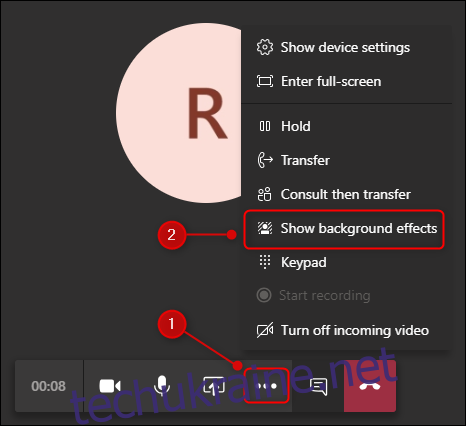
Натисніть на зображення, а потім натисніть кнопку «Застосувати».
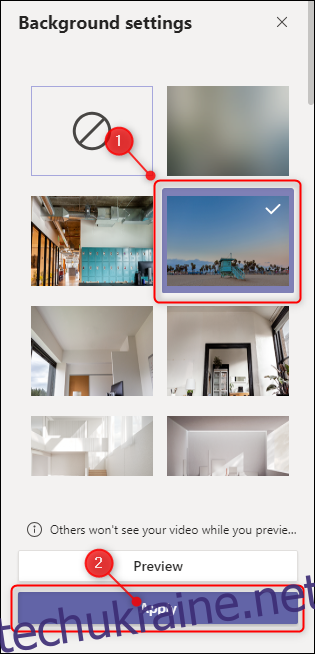
Ось і все. Наступного разу, коли хтось зателефонує вам у Teams, він побачить це зображення як ваше віртуальне тло.
Використовуйте спеціальний фон у Microsoft Teams
Після публікації цієї публікації Microsoft додала офіційний і зручний варіант для додавання власного фону в Teams. Замість того, щоб стрибати через кілька обручів, викладених у наступному розділі, тепер у верхній частині сторінки «Налаштування фону» є кнопка «Додати нове», яка дозволяє завантажувати власне зображення.
Оригінальний спосіб додати власний фон
Процес використання спеціального фону такий же, за винятком того, що потрібно помістити зображення, яке ви хочете використовувати, у спеціальну папку.
У Windows відкрийте Провідник Windows і перейдіть до %Appdata%/Microsoft/Teams/Backgrounds/Uploads. Якщо ви використовуєте Mac, ~Бібліотека/Підтримка додатків/Microsoft/Команди/Фонові фони.
Знайдіть зображення, яке ви хочете використати — можливо, а Образ «Зоряні війни».— і скопіюйте його в цю папку.
Тепер поверніться до програми Microsoft Teams, закрийте панель «Параметри фону», якщо вона відкрита, натисніть значок меню з трьома крапками під час відеодзвінка та виберіть «Показати фонові ефекти».
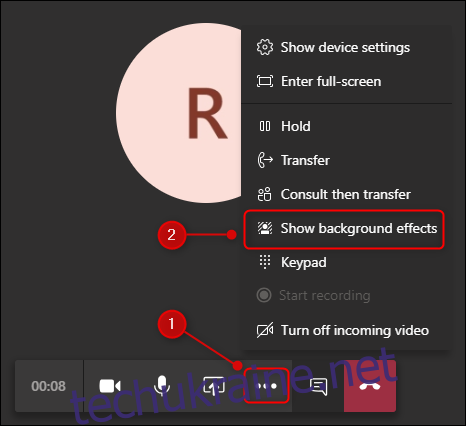
Ваше власне зображення буде доступне внизу панелі. Виберіть зображення, а потім натисніть кнопку «Застосувати».
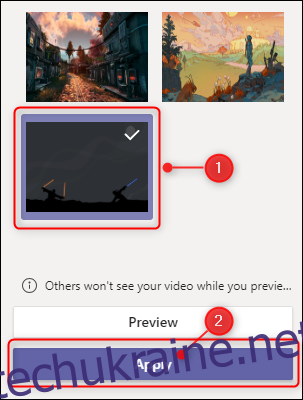
Ви можете додати скільки завгодно власних фонів і перемикатися між ними під час дзвінків. Однак ваш вибір не зберігається для різних дзвінків, тому вам доведеться застосовувати свій фон щоразу, коли ви починаєте новий дзвінок.
